
Sélection d’un seul point de montage
Un seul point de montage (ou de coupe), cela signifie soit le point d’entrée ou le point de
sortie d’un plan, soit le point de combiné de sortie et d’entrée de deux plans adjacents.
Pour sélectionner un seul point de montage dans la Timeline, effectuez l’une des
opérations suivantes :
m
Sélectionnez l’outil Sélection dans la palette, puis cliquez sur un point de montage
pour le sélectionner dans la Timeline.
Remarque : vous pouvez double-cliquer sur le point de montage pour l’ouvrir
dans la fenêtre Montage Trim. Consultez le chapitre 20, «
Trim de plans à l’aide
de la fenêtre Montage Trim
», à la page 393 pour en savoir plus sur la fenêtre
Montage Trim.
m
Appuyez sur V pour sélectionner le point de montage le plus proche.
Sélection de coupes, outil
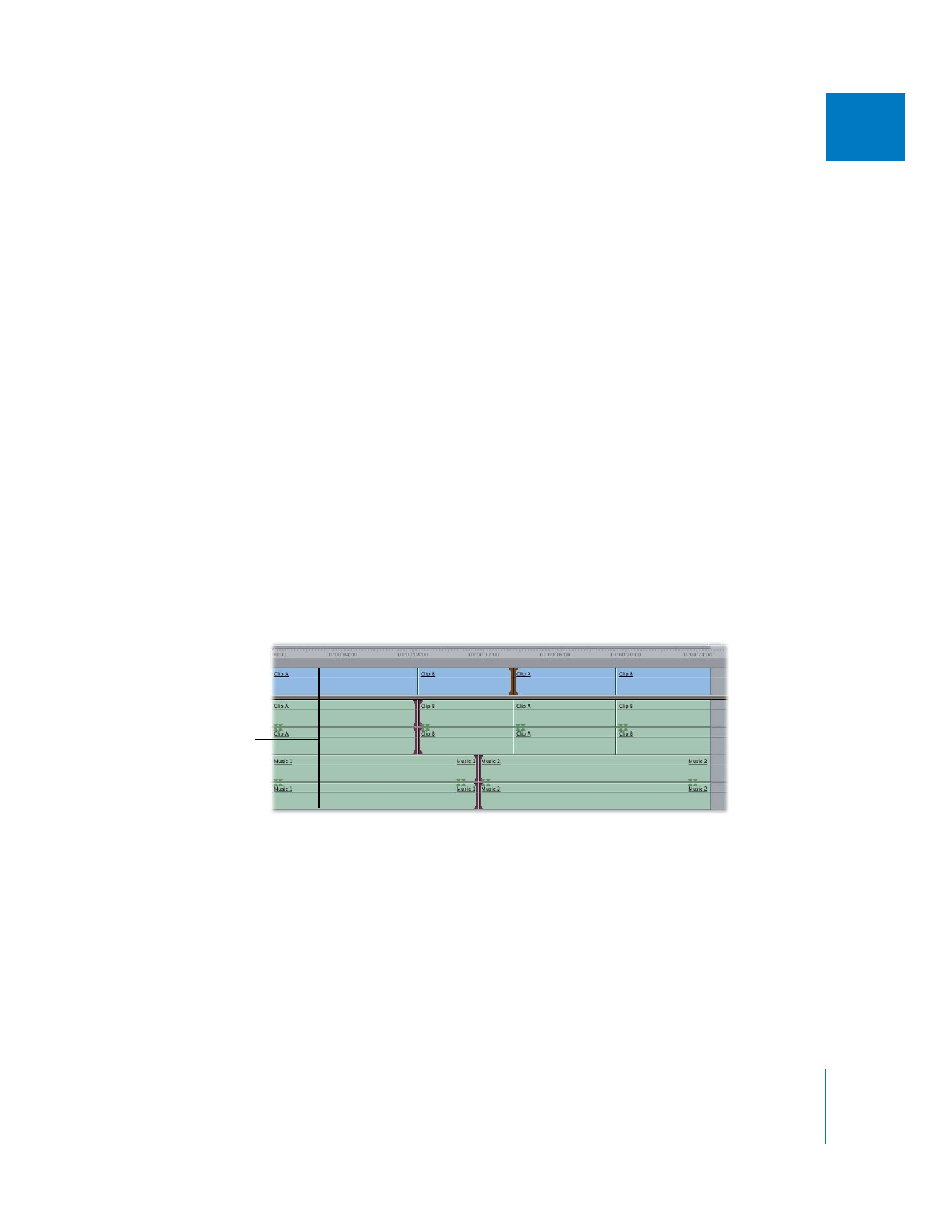
Chapitre 19
À propos des opérations de Trim des plans
381
III
m
Si un point de montage est déjà sélectionné, vous pouvez effectuer l’une des
opérations suivantes :
 Appuyez sur ‘ (apostrophe) ou sur la Flèche en haut pour placer la tête de lecture,
dans le Canevas et dans la Timeline, sur le point de montage suivant, qui est automa-
tiquement sélectionné.
 Appuyez sur ; (point virgule) ou sur la Flèche en bas pour placer la tête de lecture,
dans le Canevas et dans la Timeline, sur le point de montage précédent, qui est auto-
matiquement sélectionné.
Remarque : vous pouvez aussi sélectionner les outils Ripple ou Roll, puis sélectionner
un point de montage. Pour plus d’informations, voir le chapitre 18, «
Réalisation de
montages par coulissement, par glissement, Ripple et Roll
», à la page 349.